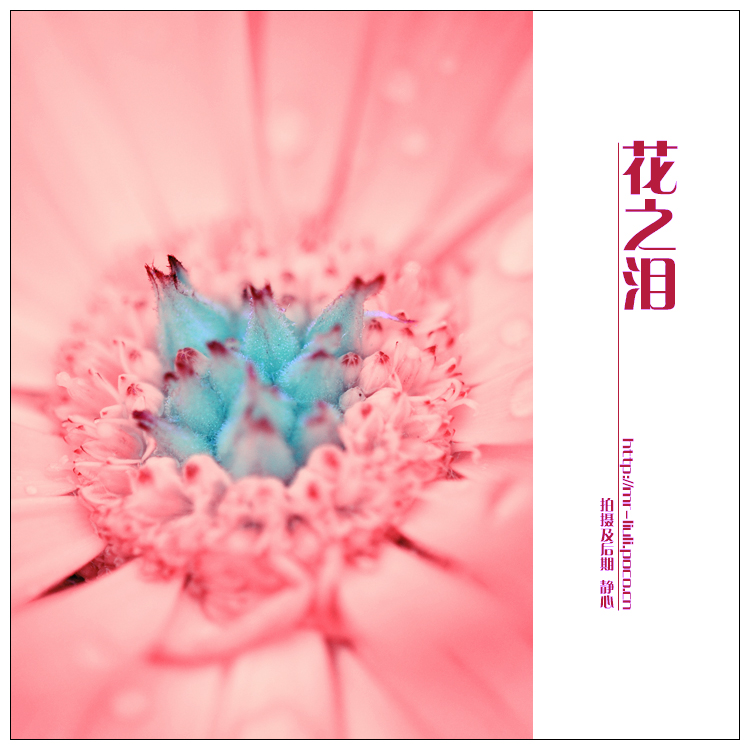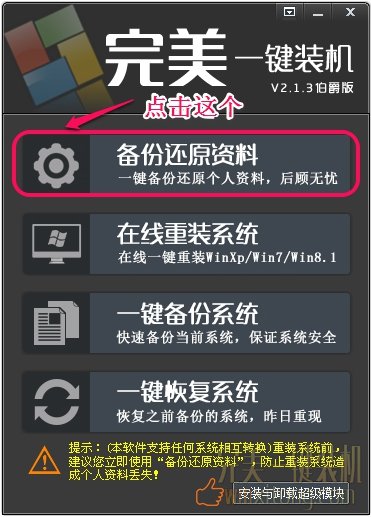萬盛學電腦網 >> 圖文處理 >> Photoshop教程 >> ps調色教程 >> PS為夏日花朵攝影照片調出唯美的色彩
PS為夏日花朵攝影照片調出唯美的色彩
夏天來了,美麗的花漫山遍野,美不勝收。很多朋友喜歡拍花卉,但卻不知道後期應該怎麼處理才能更有味道。推陳出新的後期制作有時候是第二次創作,能給拍攝帶來無限靈感,也能增加無限樂趣。
本期我們就邀請花卉達人靜心來和大家分享他的後期經驗。看他的花卉照片是如何通過後期制作充滿新意的

1.裁切畫面
進入photoshop,我用的是CS4,剪輯:本人構圖水平還不行哈,經常是一陣狂照,然後精挑細選,有時還需要對選中的圖片進行二次剪輯,使最終的構圖趨於滿意。右圖是我剪輯後的圖片,我一般按 POCO的標准尺寸來整,一些需要20的邊框,所以扣掉20,本圖片盡寸為523*730
原片參數:相機 D90、鏡頭 105微距頭。在尼康的NX軟件中修了下曝光、銳度,存為JPG格式。我一般是用NEF格式存了,通過NX軟件把曝光給修正的

2.用疊加效果加強光感
按CTrl+J增加一個圖層,設為強光模式,提升圖像背景度,我整圖,特別是微距,都喜歡用柔光模式加深圖片對比,強光偶爾為之哈。強光調整後的圖片,對比明顯深了。
注:此頁後所有調整都在調節層裡應用,保證畫質。即蒙版邊上的一半黑一半白的小圓形

3.用亮度對比度調整影調。
增加亮度和對比度調整圖層,參數如圖,使畫面更清透
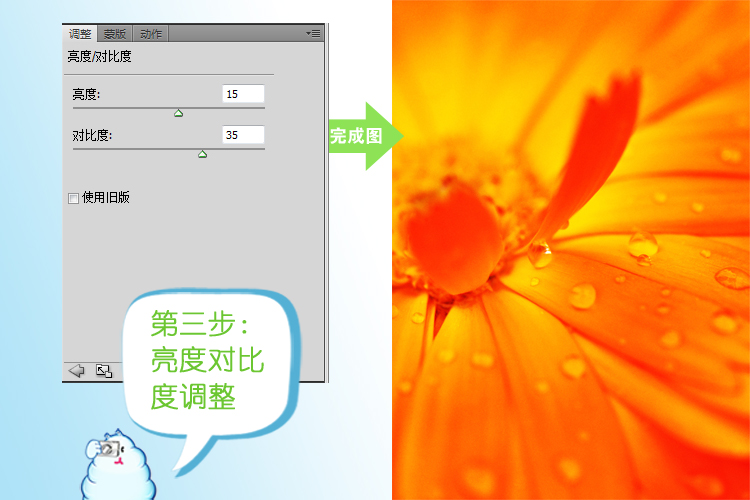
4.用色彩平衡調整色調。
增加色彩平衡調整圖層,只調中間調,參數如圖。再次強調哈,為啥要這麼調,實際上我做的時候也不知道,亂整的,實際上做到這裡的時候感覺是沒有出來的,我一般就是把什麼可選顏色、通道混合、色彩平衡什麼的亂弄一通
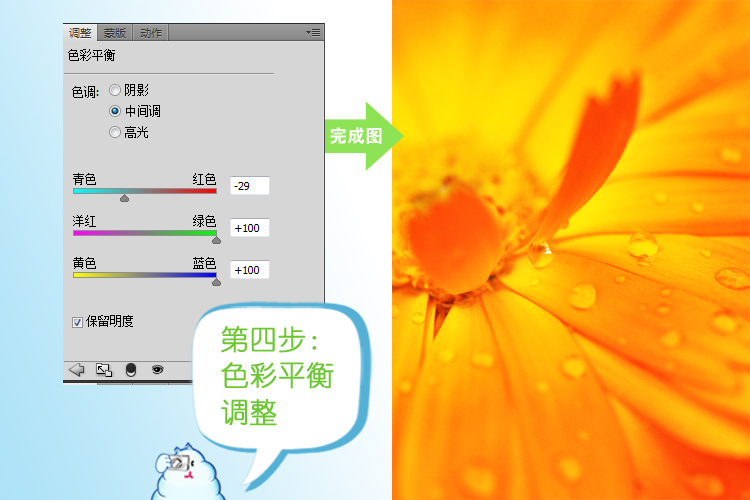
5.通道混合器調色
好啦,感覺到調出來的東西和原來的差不多,沒啥感覺,我就試起通道混合器,增加通道混合器調整圖層,繼續的試參數,終於,當我試到藍色通道時,出來的效果讓我眼前一亮。一種柔美的感覺出來了,或許這就叫靈光乍現吧,於是乎,繼續往下做
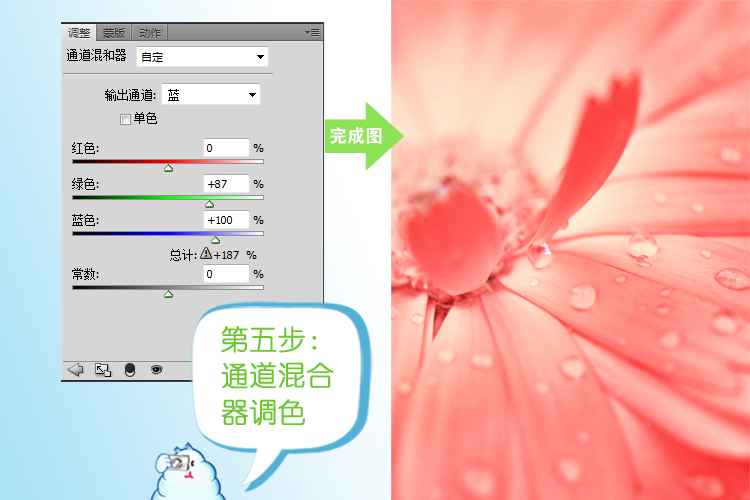
6.色相飽和度調色。
增加色相和飽和度調整圖層,看到了吧,這個PS中,除了可選我沒動,其他的色彩調整都動了。參數如下,參數自然也是東拖西拖,邊拖邊看感覺哈。
走到這一步,實際上整個圖的色彩我已經比較滿意了,和原片差得太遠了吧,這就是我希望的,再創造,攝影的魅力對我而言,這樣的感覺叫重生哈
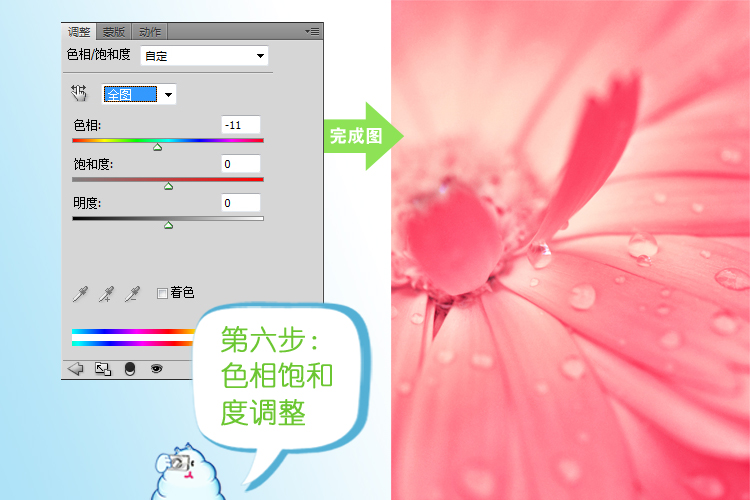
7.設計版面
我發圖經常是多裡挑一,而且至少自己是精心制作了的哈,版面和文字有時對整輯作品的影響也是很大的,單看上面那圖,如果直接放上去,可能效果還不是很好,我喜歡方形圖,於是就把右邊空白留了出來。加上文字和邊框後,全部搞定。
最後說一句,實際上調色一般僅針對特定的圖片而言的,我的這種調法你用於其他的圖片,90%沒戲,我在網上也看過很多調色的東東,用其原片出來的效果的確很好,用在你自己的圖片吧,一般都不滿意,所以,教程嘛,僅供大家打開思路,PS真是個好東西,就是各人可以充分發揮自己的靈感,當然,累是肯定的,不過,前提是你要愛好!

其他的設計效果